光影魔术手如何添加水印?下面小编就为大家带来了光影魔术手批量添加水印教程,不懂的朋友一起来看看吧。
光影魔术手添加水印的方法:
单张图片添加水印的方法:
1、首先打开光影魔术手,然后在其界面的左上方点击“打开”并把想要添加水印的图片添加进来;
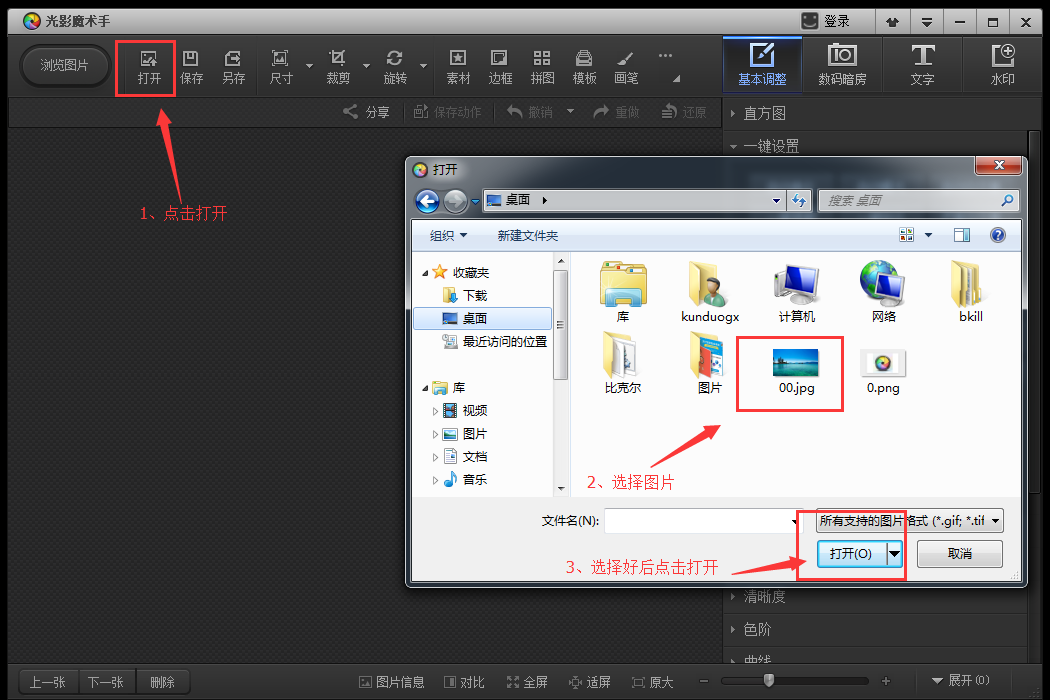
2、添加好图片后再点击光影魔术手右上方的“水印”,打开“水印”后在这里就可以给图片添加水印了;
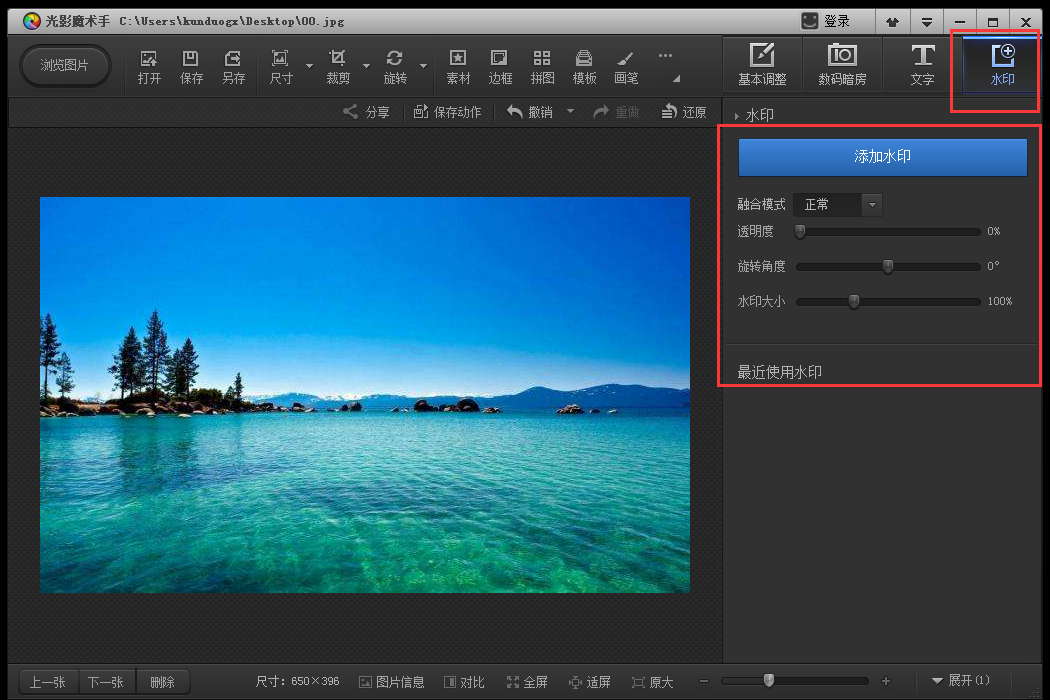
3、点击“添加水印”并将水印图片添加进来,之后直接拖动水印来调整其位置,另外还可以调整其“融合模式”、“透明度”、“旋转角度”等;
4、调整完毕后点击光影魔术手左上方的“保存”即可。
多张图片添加水印的方法:
1、在光影魔术手左上角的位置点击“浏览图片”;
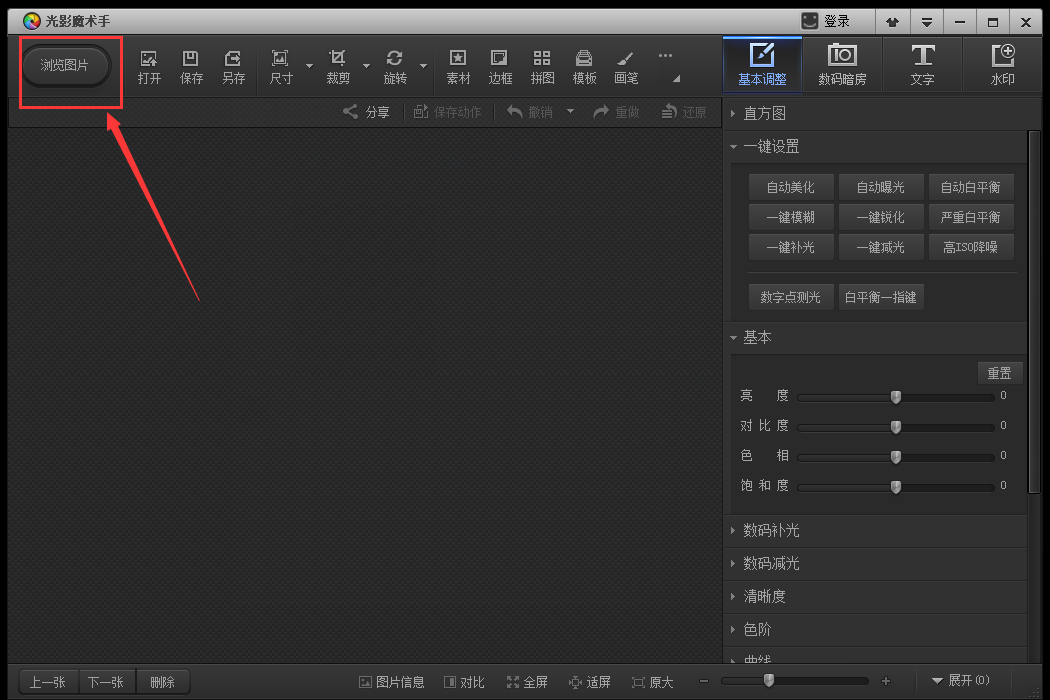
2、然后在打开的界面中找到“批处理”并打开它;
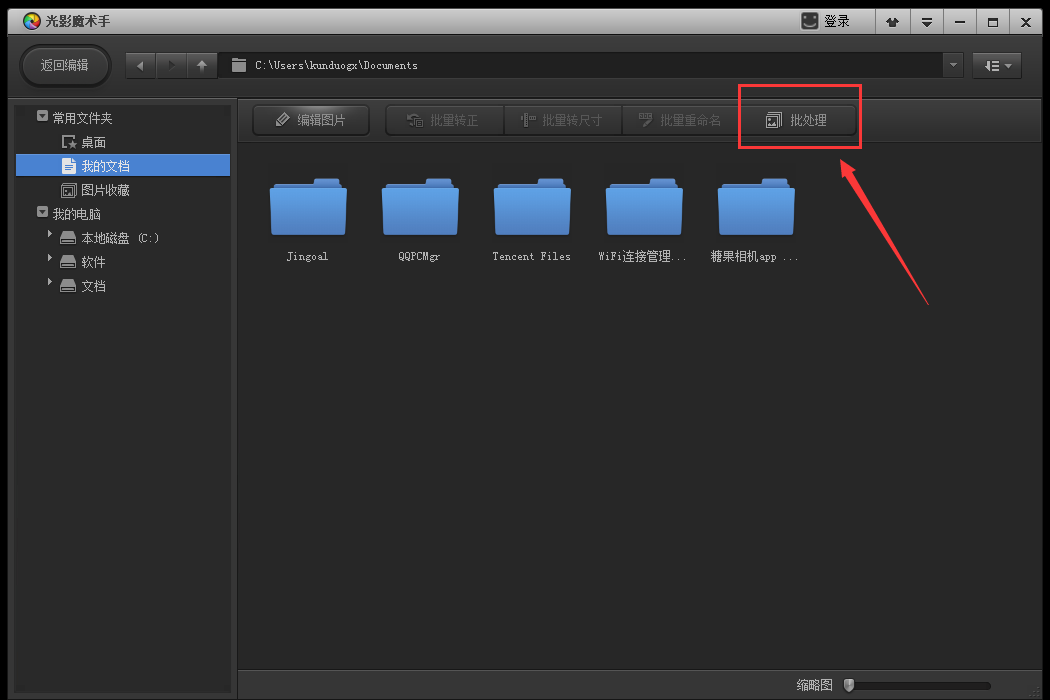
3、接着在弹出的窗口中根据提示操作,先点击“添加”或者“添加文件夹”把图片添加进来;
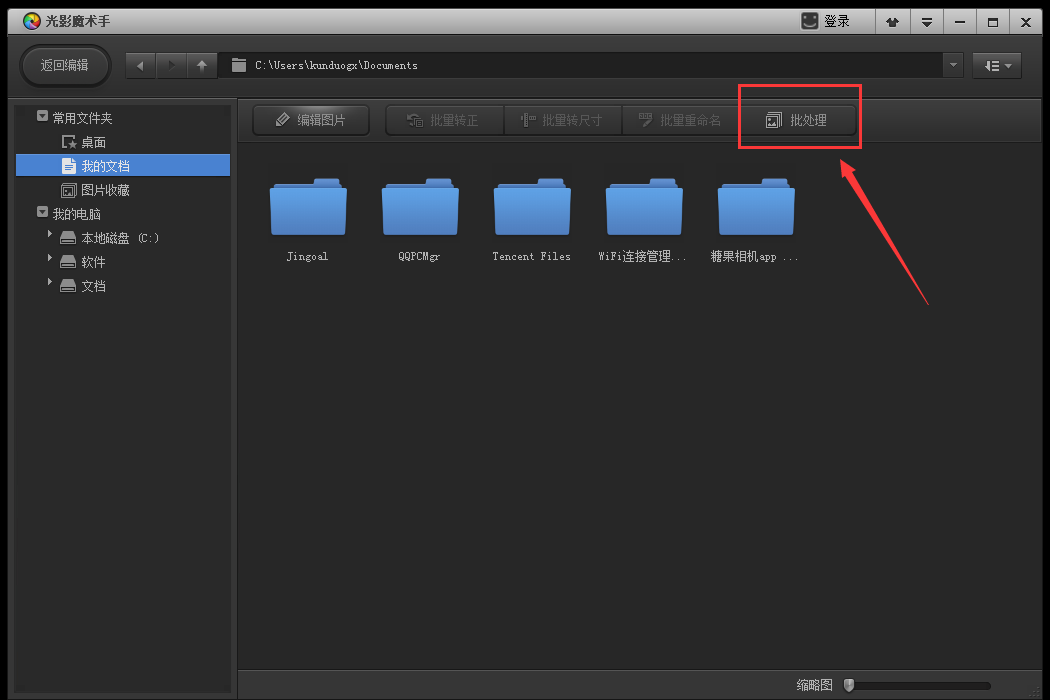
4、点击“下一步”后在新打开的窗口中点击“添加水印”;
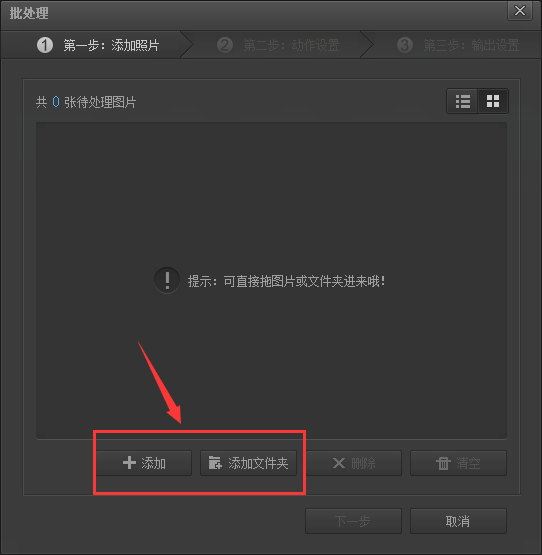
5、之后在“添加水印”界面根据提示添加水印图片,还可以对水印进行各种处理;
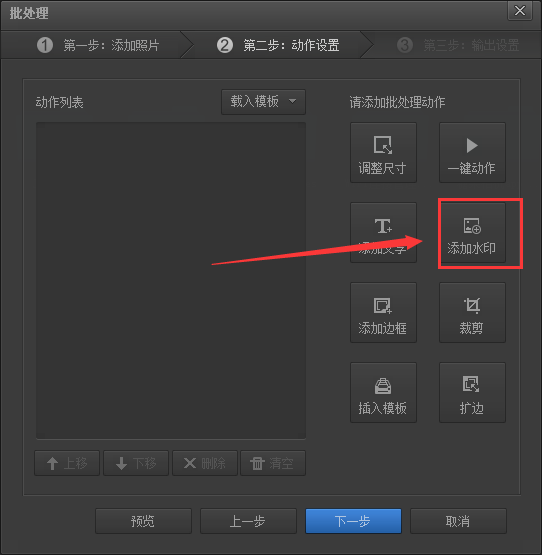
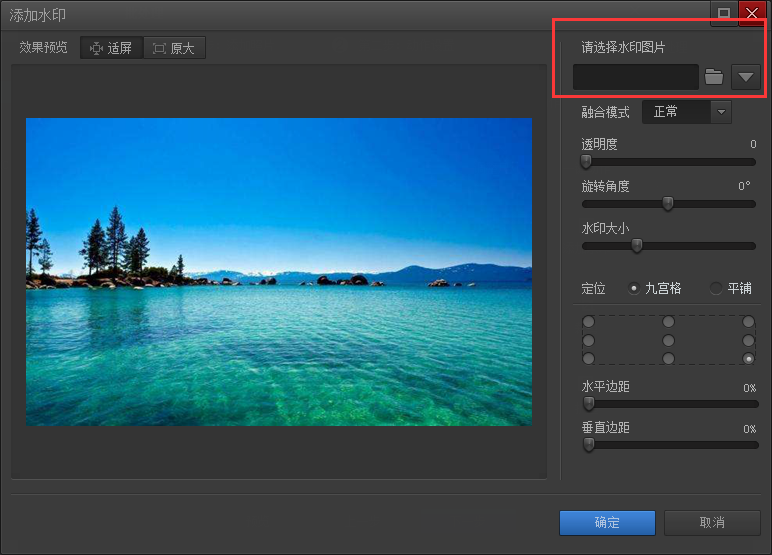
6、设置完毕后点击“确定”,最后在选择一下保存位置等就可以了。
以上就是光影魔术手添加水印教程,希望可以帮助到大家。
 天极下载
天极下载






























































